
GoogleChromeを使っているとダウンロードフォルダを変更したいことがあります。
ダウンロードフォルダにまとめていくと今使いたいファイルと、昔から残しておいたファイルが混ざってしまってどれがどれかわからなくなったりしませんか?
そういったときにダウンロードのフォルダを変更したくなります。
特にブラウザで画像作成をするCanva等を使っているとよくあります。
Canvaからダウンロードした後に画像を圧縮するブラウザのサービスを使ったりするとますますファイルが増えすぎてしまって扱いに困ってしまいますね。
ブラウザを用途別に分けて使っていたりするとますますファイルが膨れ上がっていくので特定のフォルダ分けをしたくなります。
そこでダウンロードフォルダの場所を変えておくと便利です。
【Google Chrome】ダウンロードフォルダの場所を変える方法
設定方法はとても単純です。
手順1
Google Chromeの設定を開きます。
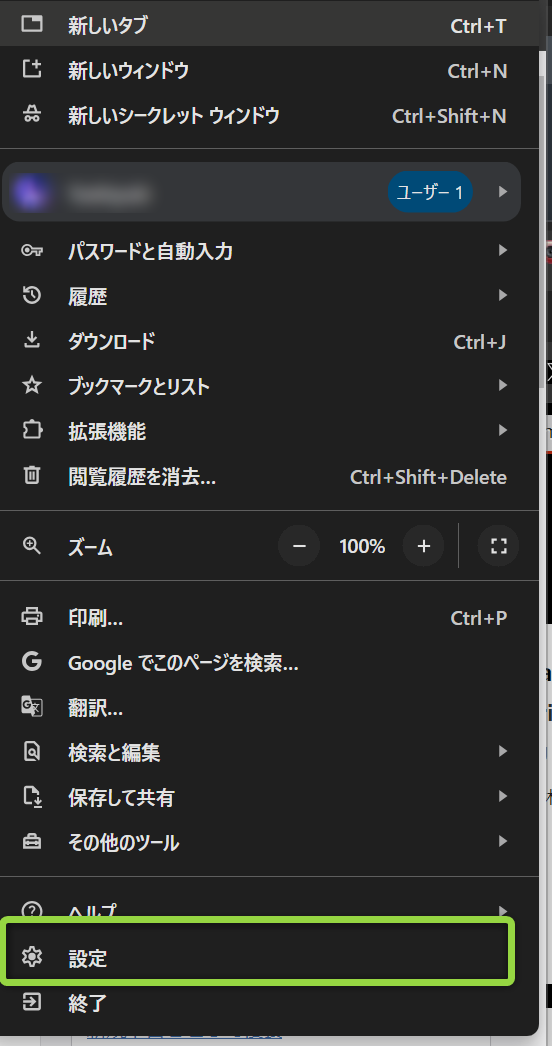
手順2
左メニューから「ダウンロード」を選択
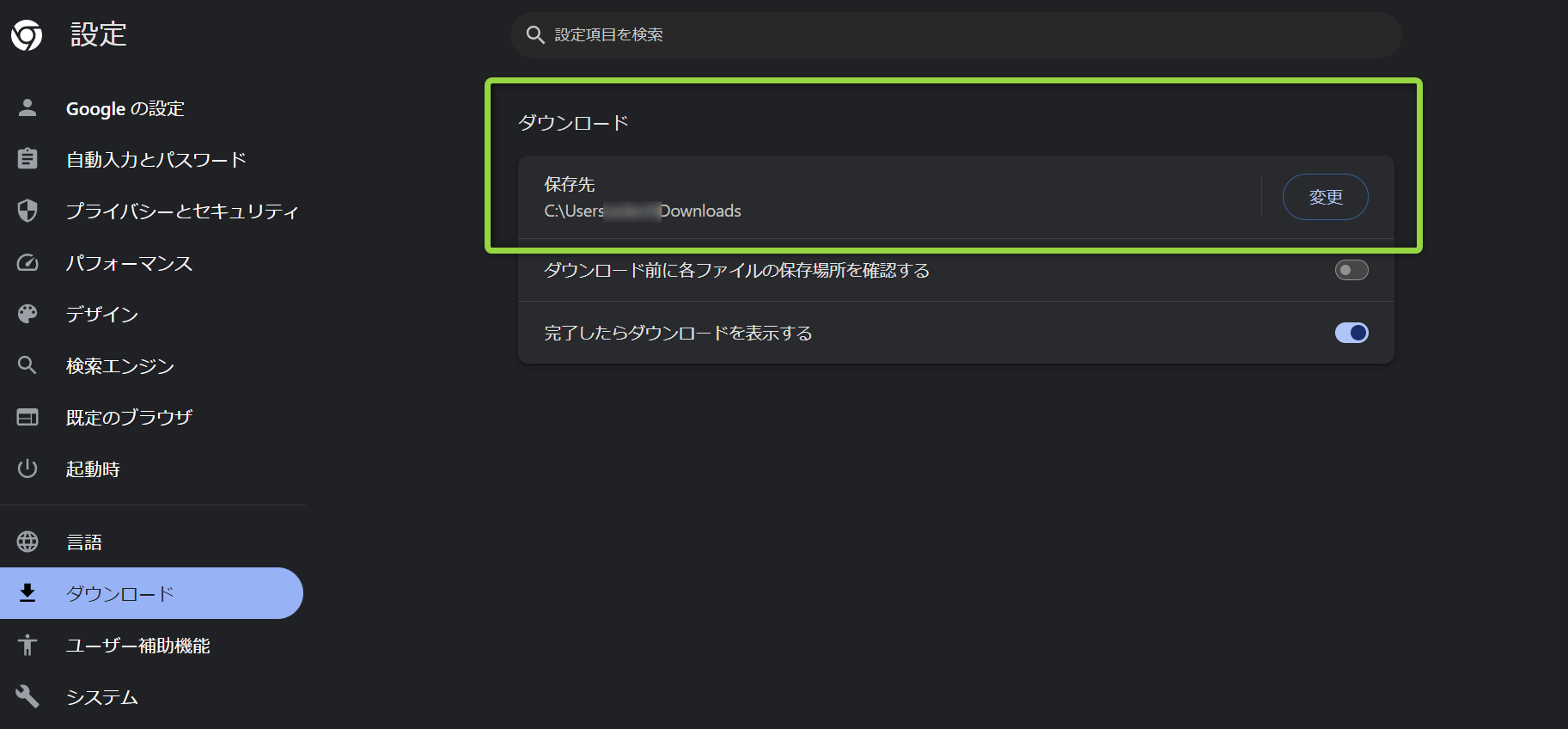
手順3
ダウンロードの「保存先」を変更したいフォルダに指定します。
初期設定だとOSユーザーのダウンロードフォルダになっているはずです。
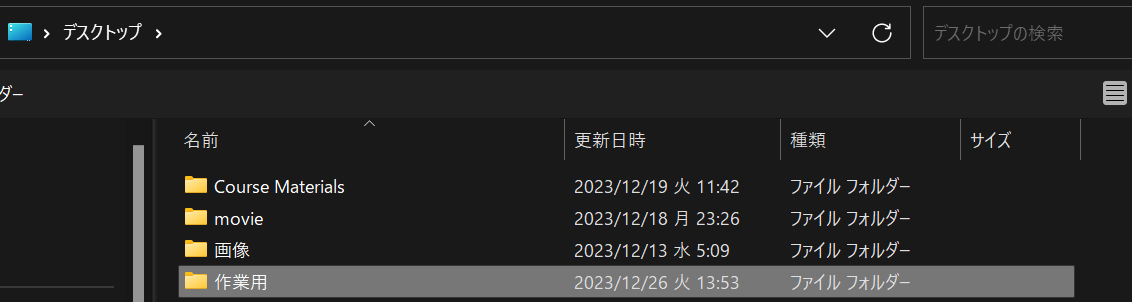
ダウンロードの設定では
- 保存策
- ダウンロード前に各ファイルの保存場所を確認する
- 完了したらダウンロードする
の設定が可能です。